Blender MCP ist ein essentielles Werkzeug für die Integration von Blender mit Tools wie Cursor, das es Entwicklern ermöglicht, ihren Workflow zu optimieren. Viele Benutzer haben jedoch Probleme, wie z. B. den Fehler Client Closed, wenn sie versuchen, MCP unter Windows 11 zum Laufen zu bringen.
Dieser Leitfaden behandelt alles, was Sie über MCP, seinen Einrichtungsprozess und die Behebung häufiger Probleme wissen müssen.
Was ist MCP?
MCP (Modular Code Processing) ist ein System, das Cursor ermöglicht, mit externen Anwendungen wie Blender zu interagieren. Es ermöglicht Automatisierung, Skripterstellung und KI-gestützte Interaktionen innerhalb von Blender und erleichtert so die Bearbeitung von Aufgaben wie:
- Automatisches Rendering
- Skripterstellung
- Live-Bearbeitung mit KI-Unterstützung
Kurz gesagt, MCP fungiert als Brücke zwischen Cursor und Blender und ermöglicht eine reibungslosere Integration und eine höhere Produktivität.
Blender + MCP, die Magie für das Coding
Wenn Sie ein Entwickler oder Designer sind, der Blender verwendet, bietet MCP mit Cursor mehrere Vorteile:
- KI-gestützte Entwicklung – Schreiben und Ausführen von Skripten effizienter.
- Nahtlose Integration – Automatisieren Sie Blender-Aufgaben direkt von Cursor aus.
- Schnellerer Workflow – Vermeiden Sie das Wechseln zwischen mehreren Tools, indem Sie eine einzige Oberfläche verwenden.
blender mcp 🤯🤯🤯
— Melvin Vivas (@donvito) March 14, 2025
create an airplane model
crazy!!!!!! pic.twitter.com/wHjsO8nQPz
Aufgrund einiger Kompatibilitätsprobleme mit Windows 11 erfordert die ordnungsgemäße Funktion von Blender MCP jedoch einige manuelle Einstellungen.
Visit himcp.ai, a platform dedicated to discovering awesome MCP servers and clients!
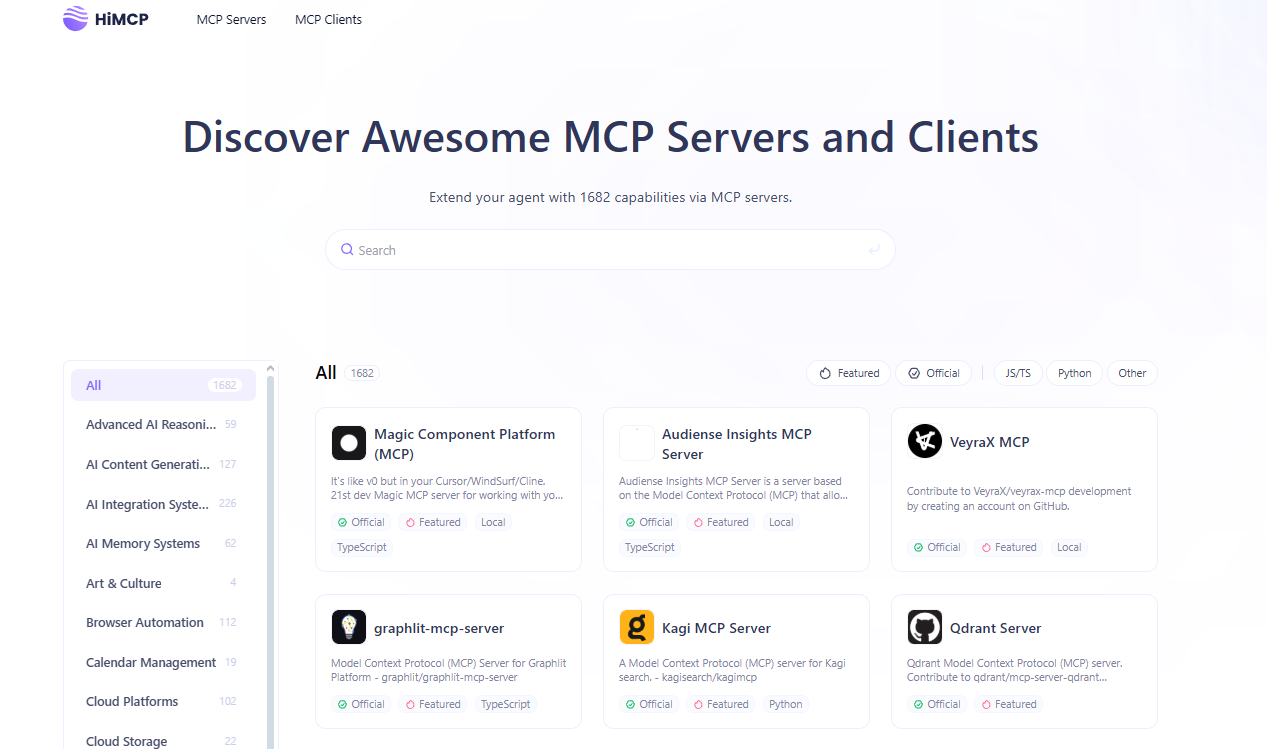
Häufiges Problem: ‘Client Closed’ Fehler in Windows 11
Viele Benutzer berichten, dass MCP nicht richtig startet und den Fehler ‘Client Closed’ anzeigt. Die Hauptgründe dafür sind:
- Falsche Pfadkonfiguration – Die MCP-Konfigurationsdatei verweist nicht auf das richtige Verzeichnis.
- Fehlender uv Package Manager – MCP benötigt uv, um richtig zu funktionieren.
- Firewall-/Antivirus-Einschränkungen – Sicherheitseinstellungen können die Verbindung von MCP blockieren.
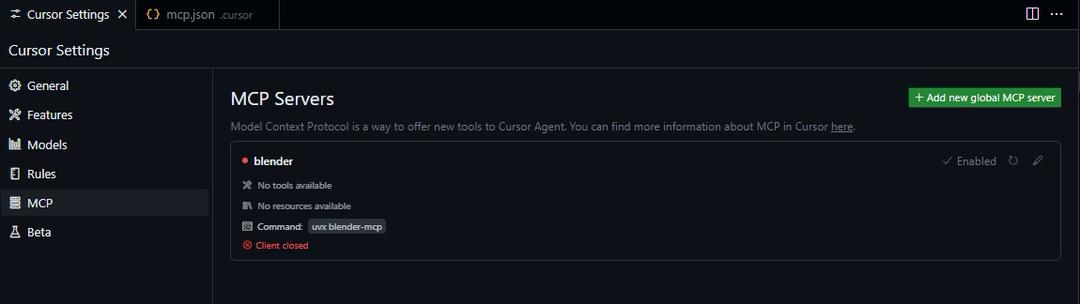
Befolgen Sie die folgenden Schritte, um diese Probleme zu beheben und sicherzustellen, dass Blender MCP unter Windows 11 reibungslos läuft.
Schritt 1: Installieren Sie den uv Package Manager
Bevor Sie Blender MCP konfigurieren, müssen Sie uv installieren, das für die Verwaltung der MCP-Abhängigkeiten erforderlich ist.
Installieren von uv unter Windows 11
Öffnen Sie PowerShell oder Eingabeaufforderung mit Administratorrechten.
Führen Sie den folgenden Befehl aus:
curl -fsSL https://astral.sh/uv/install.sh | sh
Starten Sie Ihren Computer neu, um die Änderungen zu übernehmen.
Um die Installation zu überprüfen, führen Sie aus:
uv --version
Wenn der Befehl eine Versionsnummer zurückgibt, ist uv erfolgreich installiert.
Schritt 2: Konfigurieren Sie die MCP-Einstellungen
Blender MCP benötigt eine Konfigurationsdatei (mcp.json), um den korrekten Ausführungspfad anzugeben.
Bearbeiten von mcp.json
Navigieren Sie zu Ihrem Cursor-Konfigurationsverzeichnis.
Suchen Sie die Datei mcp.json. Wenn sie nicht existiert, erstellen Sie eine.
Öffnen Sie sie in einem Texteditor wie VS Code oder Notepad++.
Fügen Sie die folgende Konfiguration hinzu:
{
"mcpServers": {
"blender": {
"command": "C:\\Users\\<your-username>\\.local\\bin\\uvx.exe",
"args": ["blender-mcp"]
}
}
}
- Ersetzen Sie unbedingt
<your-username>durch Ihren tatsächlichen Windows-Benutzernamen. - Stellen Sie sicher, dass der Dateipfad zu
uvx.exekorrekt ist.
Speichern und schließen Sie die Datei.
Schritt 3: Starten Sie Cursor neu und aktualisieren Sie ihn
Befolgen Sie nach der Aktualisierung Ihrer Konfiguration diese Schritte:
- Starten Sie Ihren PC neu, um die Änderungen zu übernehmen.
- Öffnen Sie Cursor und prüfen Sie, ob Blender MCP unter den verfügbaren Integrationen aufgeführt ist.
- Wenn MCP nicht angezeigt wird:
- Drücken Sie
Strg + Umschalt + R, um Cursor manuell zu aktualisieren. - Aktualisieren Sie Cursor ein- oder zweimal.
- Warten Sie einige Sekunden, bis das System MCP erkennt.
- Wenn alles richtig eingerichtet ist, sollten Sie eine grüne Anzeige neben Blender MCP sehen, die bestätigt, dass es ordnungsgemäß ausgeführt wird.
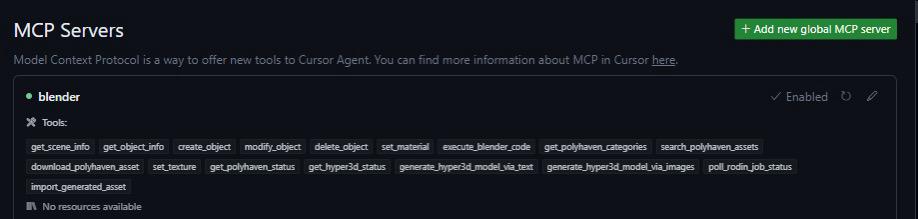
Schritt 4: Zusätzliche Fehlerbehebung
Wenn MCP immer noch nicht funktioniert, versuchen Sie diese Korrekturen:
1. Führen Sie Cursor als Administrator aus
Einige Funktionen erfordern erhöhte Berechtigungen, um ordnungsgemäß zu funktionieren.
- Klicken Sie mit der rechten Maustaste auf die Cursor-Verknüpfung und wählen Sie Als Administrator ausführen.
2. Installieren Sie MCP neu
Wenn MCP fehlt oder beschädigt ist, installieren Sie es mit Folgendem neu:
uv install blender-mcp
3. Überprüfen Sie die Firewall- und Antivirus-Einstellungen
Die Windows-Firewall oder Antivirensoftware kann die Verbindung von MCP blockieren.
- Fügen Sie Cursor und Blender MCP zur Windows Defender-Ausnahmeliste hinzu.
- Deaktivieren Sie vorübergehend Ihren Virenscanner und prüfen Sie, ob MCP startet.
Schritt 5: Überprüfen Sie, ob MCP funktioniert
Sobald alles eingerichtet ist, testen Sie MCP, indem Sie ein einfaches Skript in Cursor ausführen.
Öffnen Sie Cursor und erstellen Sie ein neues Blender-Skript.
Kopieren Sie diesen Python-Befehl und fügen Sie ihn ein:
import bpy
bpy.ops.mesh.primitive_cube_add()
Führen Sie das Skript aus und prüfen Sie, ob ein Würfel in Blender erscheint.
- Wenn das Skript erfolgreich ausgeführt wird, ist MCP voll funktionsfähig!
Vibecoding ➡️ Vibesculpting (in 3D)
— Emm 🔜 GDC 2025 (@emmanuel_2m) March 15, 2025
I generated a 3D model of a Spitfire-looking plane in Blender, using Claude 3.7 + Blender MCP (link below 👇), piece by piece... using natural language only.
Seeing this alongside Google's new image edition demo, I think we're ahead of a true… pic.twitter.com/UNzwn79ioY
Fazit
Die Einrichtung von Blender MCP unter Windows 11 kann knifflig sein, aber wenn Sie dieser Anleitung folgen, sollten Sie eine voll funktionsfähige Integration zwischen Cursor und Blender haben.
Wichtigste Erkenntnisse:
✔ Installieren Sie uv, um MCP-Abhängigkeiten zu verwalten.
✔ Aktualisieren Sie mcp.json mit dem korrekten Pfad zu uvx.exe.
✔ Starten Sie Cursor und Ihren PC neu, um die Änderungen zu übernehmen.
✔ Beheben Sie Probleme, indem Sie Berechtigungen überprüfen, MCP neu installieren und Firewall-Einstellungen anpassen.
Mit diesen Schritten können Sie jetzt Blender MCP nahtlos in Cursor verwenden und so leistungsstarke Automatisierungs- und KI-gestützte Workflows freischalten.



